PyCharm编码加速秘籍:10个自定义快捷键模板提升编码效率
发布时间: 2024-12-11 15:21:03 阅读量: 5 订阅数: 15 


对Pycharm创建py文件时自定义头部模板的方法详解
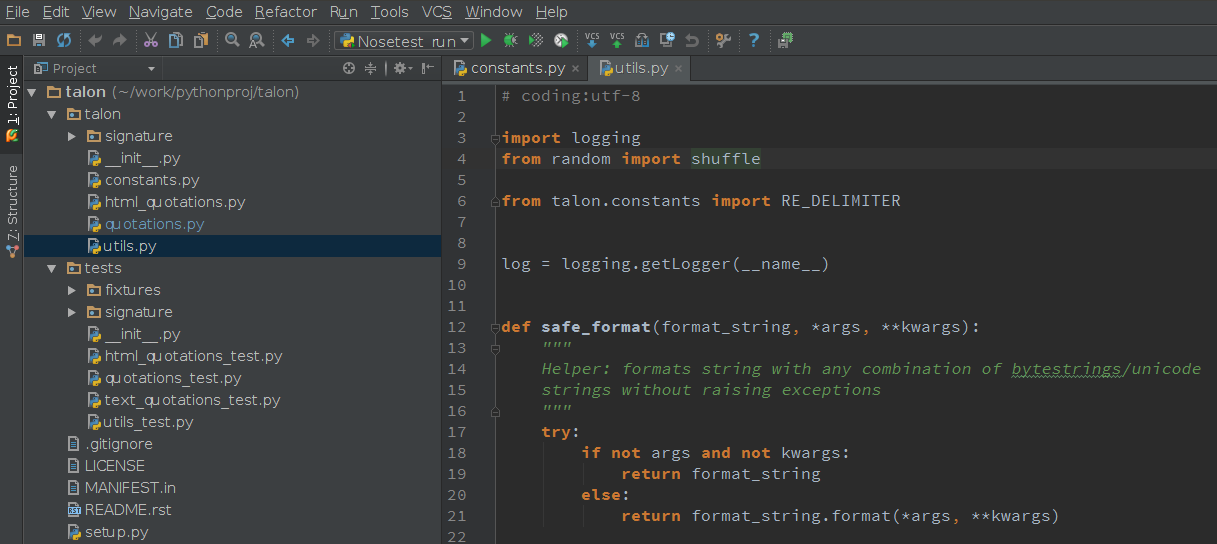
# 1. PyCharm编码环境概述
PyCharm是JetBrains公司开发的一款跨平台的Python IDE,它为用户提供了一套高效的编码工具和特性,极大地提升了开发者的编码和调试效率。在PyCharm中,快捷键作为一种快速执行命令的方式,对于提高编码效率和增强生产力具有重要作用。用户可以通过快捷键快速访问各种编辑功能,如代码导航、代码生成、调试等。自定义快捷键则是将PyCharm个性化,让每个用户都能根据自己的编码习惯调整快捷操作,实现最佳的编码体验。
PyCharm的快捷键不仅包括编辑器内的一般操作,还涉及到了对于项目管理、版本控制等高级功能的快速访问。例如,使用快捷键能够快速打开文件、查找文本、重构代码等。这种快捷且高效的编码环境是PyCharm受到广泛欢迎的一个重要原因。
在接下来的章节中,我们将深入探讨如何利用PyCharm的快捷键来优化日常的开发工作流程,包括快捷键的理论基础、创建自定义快捷键模板,以及管理自定义快捷键的最佳实践。通过学习这些知识,即使是5年以上的IT行业从业者也能从中找到提升工作效率的新方法。
# 2. 自定义快捷键的理论基础
自定义快捷键是每个高效PyCharm用户不可或缺的技能。它们能够显著提高我们的编码效率,加快工作流程。在本章中,我们将深入探索快捷键的工作原理和自定义快捷键的重要性。
## 2.1 快捷键的工作原理
理解快捷键的工作原理有助于我们更好地自定义和使用它们,以达到优化我们工作流程的目的。
### 2.1.1 快捷键与编辑器效率的关系
快捷键的存在可以减少鼠标移动和菜单导航的需求,从而让程序员专注于代码本身。它们通过减少重复性动作和加快常用功能的访问来提高工作效率。例如,在PyCharm中,使用`Alt+Enter`可以快速导入缺失的模块,而无需中断编码思路去手动搜索和添加。
### 2.1.2 PyCharm快捷键的种类和结构
PyCharm快捷键分为全局快捷键和上下文快捷键。全局快捷键可以在编辑器的任何位置使用,而上下文快捷键则依赖于当前焦点的位置或所选内容。了解快捷键的结构对自定义快捷键至关重要。结构通常包括一个或多个修饰符键(如Ctrl, Alt, Shift)和一个或多个功能键(如Enter, Space, F1等)。
## 2.2 自定义快捷键的重要性
理解快捷键对于提高个人编码效率至关重要,但更重要的是,知道如何自定义它们以满足个人的需求。
### 2.2.1 提高个人编码效率的策略
自定义快捷键需要策略性地规划,以确保最大化效率。一个好的策略包括了解自己最常用的功能,并为这些功能分配快速访问的快捷键。例如,如果你经常重构代码,那么为重构操作分配一组快捷键将非常有帮助。
### 2.2.2 自定义快捷键的最佳实践
最佳实践包括保持一致性,尽量使用已知的快捷键布局,以及定期更新和评估快捷键。此外,应该避免分配功能容易混淆或难以记忆的快捷键组合。一个有效的技巧是利用修饰符键的层次结构,例如,使用`Ctrl+Shift`添加的快捷键用于较少使用的功能,而`Ctrl`键则用于更常规的操作。
在下一章中,我们将深入实际操作,探索如何创建自定义快捷键模板以快速导航代码、编写和重构代码,以及调试和运行代码。这将帮助您将理论应用到实践中,让您的PyCharm使用体验更加得心应手。
# 3. 实践应用:创建自定义快捷键模板
## 3.1 快速导航代码模板
### 3.1.1 代码跳转和搜索快捷键
在PyCharm中,通过快捷键可以实现快速导航到文件、类、方法或符号的功能。快捷键如 `Ctrl+N` 可以快速打开类名输入框,`Ctrl+Shift+N` 则用于搜索文件名。导航至方法的快捷键为 `Ctrl+F12`,而符号搜索则通过 `Shift+Ctrl+Alt+N` 实现。
这些快捷键能够帮助开发者在大量的代码文件和代码行中迅速定位所需内容,减少在项目导航上的时间消耗。在自定义快捷键模板时,可以根据个人的使用习惯和项目需求,进一步优化这些快捷键的组合使用。
### 3.1.2 导航模板的实际应用案例
假设我们在一个大型的Java项目中工作,需要频繁地从一个服务类跳转到对应的接口定义。我们可以创建以下自定义模板:
- `Ctrl+Alt+N`:导航至接口定义
- `Ctrl+Alt+C`:导航至类定义
- `Ctrl+Alt+F`:导航至字段定义
创建这些自定义模板后,每次需要使用时,只需轻按几个按键即可完成操作,极大地提高了我们的工作效率。
## 3.2 代码编写和重构模板
### 3.2.1 快速代码生成和模板化
PyCharm提供了代码补全和模板功能,自定义快捷键可以加快这一过程。例如,通过 `Ctrl+J` 可以快速插入代码模板,而 `Alt+Insert` 可以生成构造器、getter、setter等。我们还可以根据个人习惯,进一步定制快捷键模板,以适应特定的代码片段生成。
### 3.2.2 重构操作的快捷键增强
重构代码时,使用快捷键可以提高效率。例如,`Shift+F6` 可以用于重命名类、变量或方法,而 `Ctrl+Alt+Shift+T` 可以打开重构菜单。在自定义模板中,我们还可以进一步定义快捷键来自动完成常见的重构任务,如提取方法、变量、常量或者更改方法签名等。
## 3.3 调试和运行代码模板
### 3.3.1 调试过程中的快捷键优化
调试时,特定的快捷键能够使流程更加流畅。例如,`F8` 用于单步跳过,`F7` 用于单步进入,`Shift+F8` 用于跳出当前执行点。我们可以利用 PyCharm 的自定义快捷键功能,设置一套自己的调试快捷键模板,以适应个人的调试习惯。
### 3.3.2 运行和测试的快捷操作
编写代码后,运行和测试是重要步骤。自定义快捷键如 `Alt+Shift+F10` 可以快速运行配置,`Ctrl+Shift+F10` 可以选择运行/调试配置。在测试方面,`Alt+Shift+T` 可以快速跳转到测试导航器。
创建这些自定义快捷键模板后,开发过程中的运行和测试步骤能够迅速完成,无需切换到菜单选项,提高了测试的效率。
在下一章节中,我们将深入探讨如何通过高级自定义快捷键技巧来进一步提升开发效率和项目管理能力。
# 4. 深度探索:高级自定义快捷键技巧
## 4.1 高级编辑功能的快捷键
### 4.1.1 多光标编辑和选择技巧
在编写复杂代码时,经常需要在多个位置同时进行编辑。PyCharm提供了多光标编辑功能,允许用户在多个位置同时输入文本,大大加快编辑速度。要激活多光标模式,可以使用快捷键`Ctrl+Shift+Alt`(Mac上为`Control+Shift+Option`)然后点击希望添加光标的每个位置。
此外,还有选择性多光标编辑功能,当你在代码中选择文本时,PyCharm会智能识别重复的文本片段,并允许你一次性编辑所有匹配的片段。例如,如果你需要更改多个变量名,只需选择一个变量名并开始输入新名称,所有其他匹配的变量名也将被选中进行编辑。
```java
// 示例代码
String name = "Alice";
String age = "24";
String location = "Wonderland";
// 使用多光标同时编辑所有变量名
String name = "Bob";
String age = "25";
String location = "Hollywood";
```
在上面的例子中,首先选中所有变量名,然后输入"Bob",所有变量名将被批量更改。
### 4.1.2 复杂代码结构的快速操作
在处理复杂的代码结构时,PyCharm提供了各种快捷操作来提高效率。例如,你可以通过`Ctrl+Click`(Mac上为`Command+Click`)快速跳转到方法或变量的定义。对于嵌套代码块,使用`Ctrl+W`(Mac上为`Command+W`)可以逐步扩大选中的代码区域,从而快速定位到需要修改的代码块。
为了进一步提升编辑速度,可以使用`Alt+J`(Mac上为`Option+J`)来快速跳转到下一个方法调用,或者使用`Ctrl+Shift+I`(Mac上为`Command+Shift+I`)查看方法的实现细节。这些快捷操作减少了鼠标移动和多步骤导航的需求,使得复杂代码结构的编辑变得简单。
## 4.2 配置文件和项目设置的快捷操作
### 4.2.1 项目级别的快捷键应用
在PyCharm中,项目级别的快捷键设置可以在不影响全局设置的情况下优化个人工作流程。要访问项目级别的快捷键设置,可以进入`File > Settings... > Keymap`(Mac上为`PyCharm > Preferences... > Keymap`),在这里你可以为特定的项目定义或修改快捷键。
项目级别的快捷键设置是高级功能,允许开发者针对项目中的特定操作创建或调整快捷键,而不会与团队成员的快捷键设置冲突。这样,每个开发者都可以根据自己的习惯进行优化,而不影响项目的协作一致性。
### 4.2.2 快捷键与版本控制的集成
版本控制是现代开发不可或缺的一部分,PyCharm与版本控制系统如Git的集成提供了许多快捷操作,以简化版本控制任务。例如,使用`Ctrl+K`(Mac上为`Command+K`)可以快速提交更改,而`Alt+Shift+G`(Mac上为`Option+Shift+G`)可以打开提交历史。`Ctrl+T`(Mac上为`Command+T`)允许快速拉取最新代码并合并,而`Ctrl+Alt+Shift+G`(Mac上为`Command+Option+Shift+G`)则用于检查代码的差异。
在版本控制中集成快捷键大大提升了工作效率,使开发者能够专注于编码本身,而不用频繁切换到终端或版本控制界面进行操作。
## 4.3 自动化和脚本化的工作流
### 4.3.1 利用快捷键自动化重复任务
自动化是提高效率的关键。在PyCharm中,可以利用快捷键结合IDE的宏功能来自动化重复性任务。通过`Edit > Macros > Start Macro Recording`(Mac上为`PyCharm > Record Macro`),可以开始录制一系列操作,之后通过`Edit > Macros > Stop Macro Recording`(Mac上为`PyCharm > Stop Recording`)停止录制。之后,你可以使用`Ctrl+Shift+A`(Mac上为`Command+Shift+A`)并搜索"Play Macro"(Mac上为"Play Back Macro"),为录制的宏分配一个快捷键。
使用快捷键自动化重复性任务可以节省大量时间,尤其是对于经常需要执行同一系列操作的开发者。
### 4.3.2 结合外部脚本和工具的快捷键操作
在某些情况下,内部IDE功能无法满足所有需求。这时,可以结合外部脚本和工具来扩展PyCharm的快捷键。通过`Tools > External Tools`(Mac上为`PyCharm > External Tools`),可以配置外部脚本或工具,然后为其指定一个快捷键。
例如,你可能需要一个快捷方式来运行一个自定义的代码质量检查脚本。为该脚本创建一个外部工具,并为其分配一个快捷键,这样你就可以快速运行该脚本,并实时获得反馈。
### 4.3.3 与外部版本控制系统的集成
PyCharm对版本控制系统的集成功能强大,支持Git, Subversion, Mercurial等。这些集成允许开发者通过IDE进行版本控制操作,如提交、分支管理、合并等。快捷键在这些操作中扮演着重要的角色。
例如,`Alt+Shift+9`(Mac上为`Option+Shift+9`)可用于打开提交工具窗口,`Ctrl+K`(Mac上为`Command+K`)用于提交更改。PyCharm的版本控制集成与快捷键的结合,实现了快速、高效地进行版本控制操作。
通过这些高级技巧,开发者可以利用PyCharm进一步提升编码效率,缩短工作流程,使复杂任务变得简单易行。这些技巧的掌握能够使个人开发者的工作流程更加高效,同时也能在团队中分享和推广,形成统一、高效的工作标准。
# 5. 维护和优化:管理自定义快捷键
## 5.1 维护快捷键的一致性和效率
### 5.1.1 定期审查和更新快捷键
随着时间的推移,开发者的习惯和项目需求可能会发生变化,因此定期审查和更新快捷键是保持编码效率的关键步骤。审查过程中,开发者应该评估现有的快捷键是否仍符合当前的工作流,是否有些快捷键已经变得多余或不适用。
一个有效的方法是使用PyCharm自带的快捷键冲突检测工具。在`File > Settings > Keymap`中,可以查看快捷键的分配情况,并通过点击`Detect Overwritten Shortcuts`来识别可能的快捷键冲突。
```markdown
例如:
- 查找是否有常用的命令没有快捷键,或者快捷键不方便记忆和操作。
- 审查自定义的快捷键,确保它们不会与默认快捷键发生冲突。
- 确保快捷键的设置能够覆盖到所有常用的开发任务,以提高效率。
```
### 5.1.2 避免快捷键冲突的策略
在维护快捷键的过程中,开发者需要采取一些策略来避免快捷键冲突,以下是一些实用的策略:
- 使用不同的快捷键前缀来区分不同类型的命令,例如使用`Alt`加上字母键作为代码编辑快捷键,使用`Ctrl`加上字母键作为文件导航快捷键。
- 为团队成员制定一套统一的命名规则,确保每个快捷键的意图明确且一致。
- 避免在团队协作中使用与IDE默认快捷键相冲突的自定义快捷键。
```markdown
举例:
- 使用`Ctrl+E`作为快速弹出的搜索框快捷键,这在多数IDE中被广泛使用。
- 如果自定义了`Ctrl+W`来关闭当前编辑窗口,那么应该避免将此快捷键用于其他操作,以防止误操作。
```
## 5.2 分享和团队协作的快捷键模板
### 5.2.1 创建可共享的快捷键配置
团队协作是现代软件开发不可或缺的一部分,因此创建一套可共享的快捷键配置对于保持团队的编码风格和效率至关重要。开发者可以利用PyCharm的项目导出功能来实现快捷键模板的共享。
在`File > Export Settings`中,选择`Keymap`选项,并保存为一个XML文件。然后将这个文件共享给团队成员,他们可以通过`File > Import Settings`导入这个快捷键配置。
```markdown
导出步骤:
1. 在PyCharm中打开`File > Settings`。
2. 选择`Keymap`,然后点击`Manage Schemes`。
3. 点击`Copy to...`按钮,选择`Export to disk`。
4. 保存这个XML文件到一个共享的网络位置或文件服务器上。
导入步骤:
1. 在PyCharm中打开`File > Settings`。
2. 选择`Keymap`,然后点击`Import Scheme`。
3. 选择先前导出的XML文件,然后点击`OK`应用更改。
```
### 5.2.2 在团队中推广统一快捷键模板的方法
在团队中推广统一快捷键模板的过程需要谨慎,以确保所有成员都理解变更的好处,并能够顺利过渡到新的工作流。以下是一些推广快捷键模板的方法:
- **定期培训**:定期举行快捷键使用培训,确保团队成员了解新的快捷键和它们的使用场景。
- **文档和指南**:为团队成员提供快捷键的快速参考指南,包括快捷键模板的PDF或在线文档。
- **内部竞赛**:举办团队内部的编码竞赛,鼓励使用快捷键来完成任务,以增加乐趣并促进使用。
```markdown
推广技巧:
- 创建一个内部网页,列出快捷键模板并提供查询和搜索功能。
- 设置定期的快捷键使用检查点,比如每月一次,以帮助团队成员适应新的快捷键。
- 对于新加入的团队成员,提供快捷键的入门培训,确保他们从一开始就能使用团队的快捷键模板。
```
通过上述方法,团队可以更有效地共享和维护快捷键配置,同时也能帮助新成员快速融入团队的开发环境,从而提升整个团队的开发效率和一致性。
0
0





